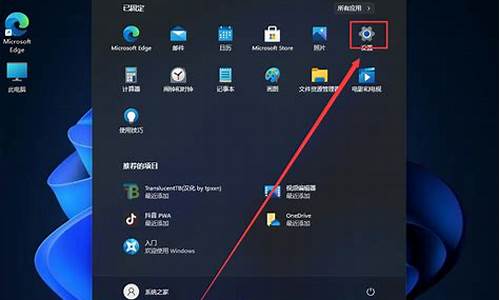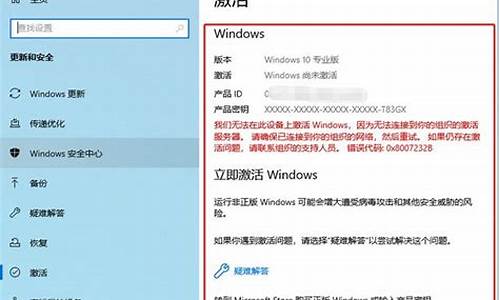怎么镜像系统并在新电脑里安装_怎么用正版的电脑系统镜像
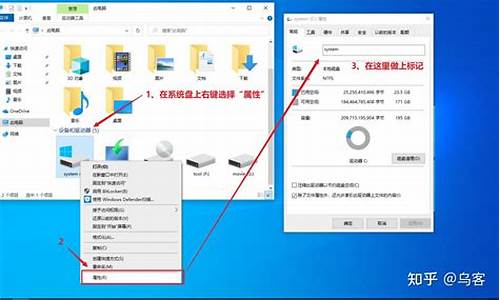
win10原版系统iso镜像使用u盘详细安装操作步骤如下:
准备工作:
① 下载u深度u盘启动盘制作工具
② 一个能够正常使用的u盘(容量大小建议在4g以上)
③了解电脑u盘启动快捷键
安装系统到电脑本地操作步骤:
第一步:下载win10系统镜像包,存入u盘启动盘。
1、将准备的的win10系统镜像包存储到已做好的u深度u盘启动盘根目录中:
第二步:安装win10系统至电脑当中
1、将u深度u盘启动盘连接至电脑,重启等待出现开机画面按下启动快捷键进入到启动项选择窗口,选取02U深度WIN8PE标准版(新机器),按下回车键执行操作,如图所示:
2、进入到pe系统桌面会自行弹出系统安装工具,直接点击“浏览”进行选择存放于u盘中win10系统镜像包,如图所示:
3、u深度装机工具会自动加载win10系统镜像包安装文件,选择需要安装磁盘分区,然后点击“确定”按钮,如图所示:
4、无需对弹出询问提示窗进行修改,直接按下“确定”按钮即可,如图所示:
5、等待磁盘格式化完成进行win10系统后续安装,将会进入到帐户设置窗口,如图所示:
ISO镜像安装系统
目前常用的主要有2种方法:
第一种,制作U盘启动盘进行安装;
找一台已经有系统的电脑(win7、win8、win10都行),然后从网上找“U盘启动盘制作工具”和需要安装的系统的ISO镜像文件,下载到电脑上,完成后,打开U盘启动盘制作工具进行安装,安装后启动这个软件,拿出提前准备好的U盘(一般至少要8G的U盘),按照提示插入U盘,选择对应的U盘,点击制作U盘启动盘,制作好后,将下载好的ISO镜像文件复制到U盘中,然后拿出新电脑,开机的时候按F2(有些品牌是按Del键,极个别的是按F12)进入BIOS界面,然后找到启动盘的顺序,其中有 HDD、DVD、USB HDD,将USB HDD顺序排到第一位,F10保存,然后重启电脑,电脑会进入U盘启动盘加载界面,注意,部分新电脑,硬盘全新,不做这一步也会直接进入U盘启动盘加载界面,加载完毕后,会看到一个PE系统界面,找到分区工具先对电脑上的硬盘进行分区,根据自己的需要分几个区域即可,分区及格式化各个盘完成后,找到系统安装工具,选择ISO安装方式,然后选择ISO文件的位置和系统安装位置,然后确认即可开始安装系统,安装完成后,关机,取下U盘,直接启动则进入系统初始化界面,按照提示完成即可;
第二种,刻录ISO的镜像到DVD光盘进行安装;
这种现在不太常用了,毕竟现在很多电脑都不带光驱了,如果有要用这种方式的,下载好ISO镜像文件后,下载刻录软件,使用刻录软件中的制作ISO启动盘的方式,将下载的ISO镜像文件刻录进DVD光盘中,制作完成后插入到新电脑光驱中,开机进BIOS系统(方法在上面)后选择DVD驱动器作为第一启动顺序,然后F10保存重启电脑就可以进入安装系统的环节,完成的ISO镜像中会带有提示对硬盘进行分区,分区,安装系统,完成后取出光盘,重启电脑进入系统初始化界面,按照提示完成即可;
希望对您有所帮助
声明:本站所有文章资源内容,如无特殊说明或标注,均为采集网络资源。如若本站内容侵犯了原著者的合法权益,可联系本站删除。